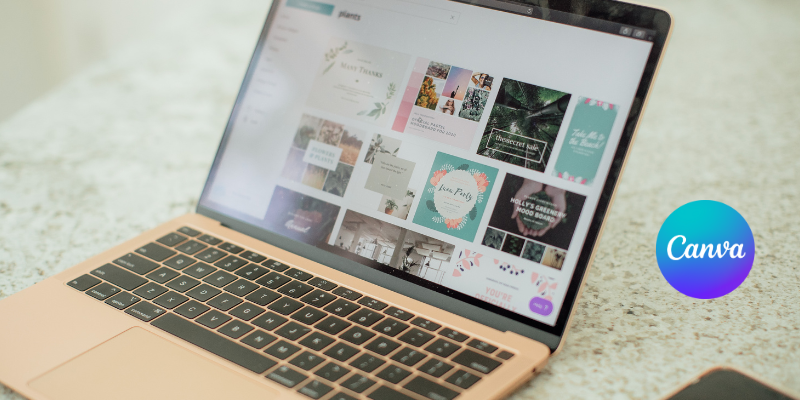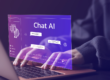Introducción
En el mundo digital actual, la capacidad de crear contenido visual atractivo es más importante que nunca. Ya sea que desees diseñar gráficos para redes sociales, presentaciones impactantes, o material promocional para tu negocio, contar con una herramienta intuitiva y poderosa es esencial. Canva es una plataforma en línea que te permite hacer todo esto y más, sin necesidad de tener experiencia previa en diseño gráfico.
En este tutorial, te guiaremos paso a paso por los aspectos básicos de Canva, desde cómo registrarte hasta cómo crear y personalizar tus propios diseños. Al final de este tutorial, tendrás las habilidades necesarias para aprovechar al máximo esta herramienta y dar vida a tus ideas de manera profesional y creativa. ¡Comencemos!
Paso 1: Crear una Cuenta en Canva
- Visita el sitio web de Canva: Abre tu navegador y ve a www.canva.com.
- Registrarte o Iniciar sesión: Puedes registrarte con tu correo electrónico, cuenta de Google, Facebook, o Apple. Si ya tienes una cuenta, simplemente inicia sesión.
Paso 2: Explorar la Plataforma
- Página de Inicio: Una vez dentro, verás la página principal de Canva. Aquí encontrarás varias plantillas, diseños recientes y recomendaciones según tus intereses.
- Buscar Plantillas: En la barra de búsqueda en la parte superior, puedes buscar el tipo de diseño que necesitas (p. ej., «Tarjeta de presentación», «Currículum», «Post para Instagram», etc.).
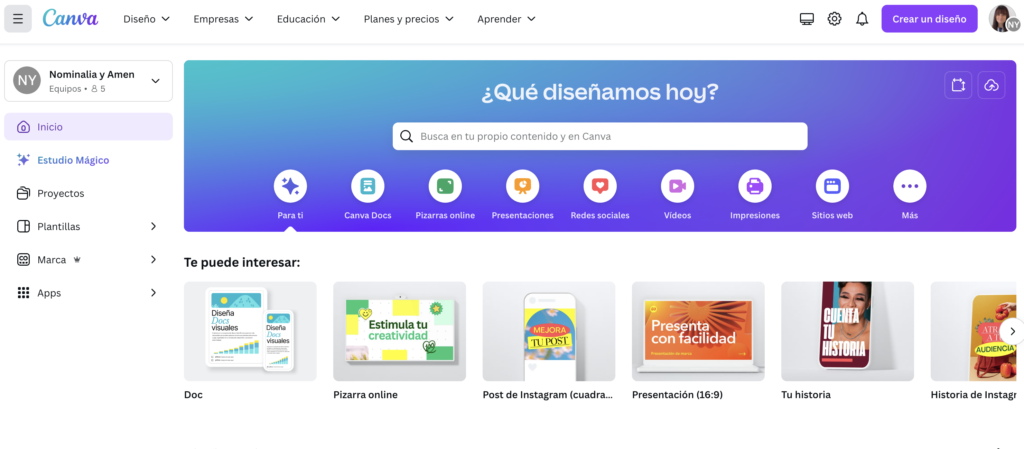
Paso 3: Crear un Nuevo Diseño
- Seleccionar una Plantilla: Puedes elegir una plantilla prediseñada o comenzar desde cero haciendo clic en “Crear un diseño” en la parte superior derecha. Luego, selecciona las dimensiones que necesitas (p. ej., 1080 x 1080 px para un post de Instagram).
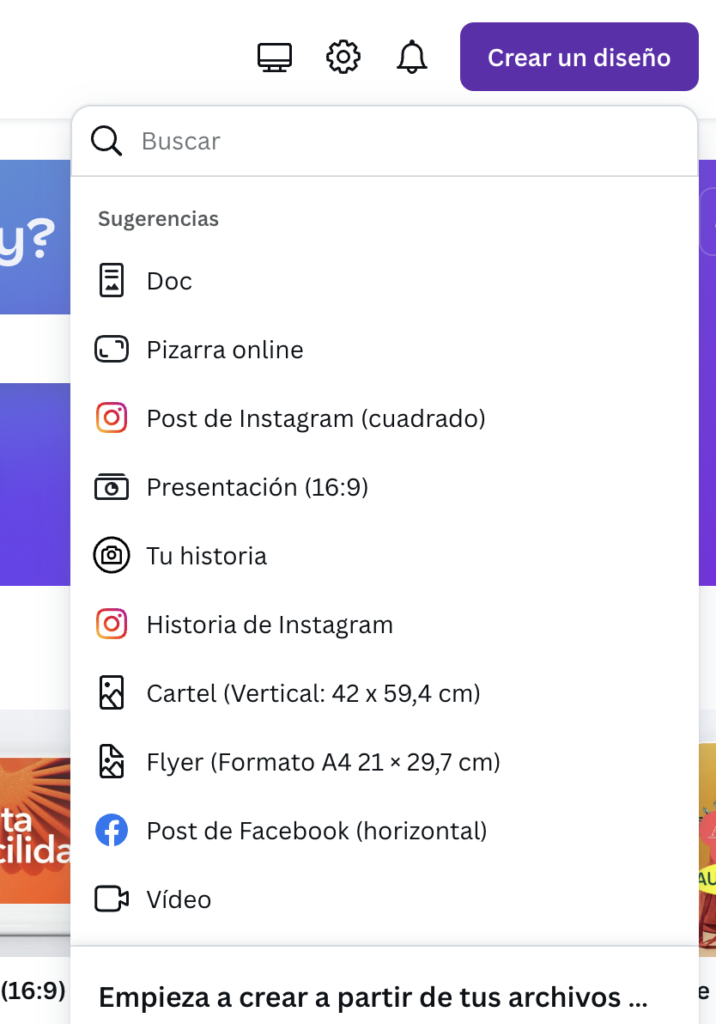
2. Personalizar la Plantilla:
- Texto: Haz clic en cualquier cuadro de texto para editarlo. Puedes cambiar la fuente, tamaño, color y alineación usando las opciones en la barra de herramientas superior.
- Imágenes: Puedes subir tus propias imágenes o seleccionar de la biblioteca de Canva. Solo arrastra y suelta la imagen en el lienzo.
- Elementos Gráficos: Utiliza la pestaña «Elementos» para añadir formas, iconos, ilustraciones, etc. Hay una amplia variedad de gráficos gratuitos y de pago.
- Colores y Fondos: Modifica los colores de los elementos o el fondo del diseño usando la pestaña “Fondo” o seleccionando el elemento que quieres cambiar.
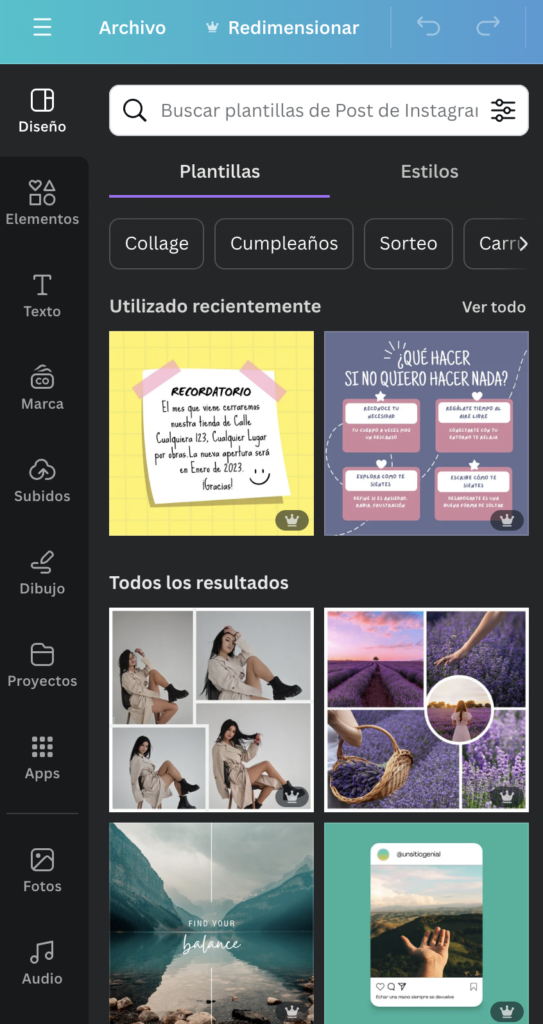
Paso 4: Guardar y Exportar tu Diseño
- Revisar el Diseño: Asegúrate de que todo esté como lo deseas. Puedes hacer zoom o cambiar la vista para ver los detalles.
- Descargar el Diseño:
- Haz clic en el botón “Compartir” en la esquina superior derecha.
- Selecciona “Descargar” y elige el formato que prefieras (PNG, JPG, PDF, etc.).
- Si es un proyecto para imprimir, puedes seleccionar «PDF para impresión» para una calidad más alta.
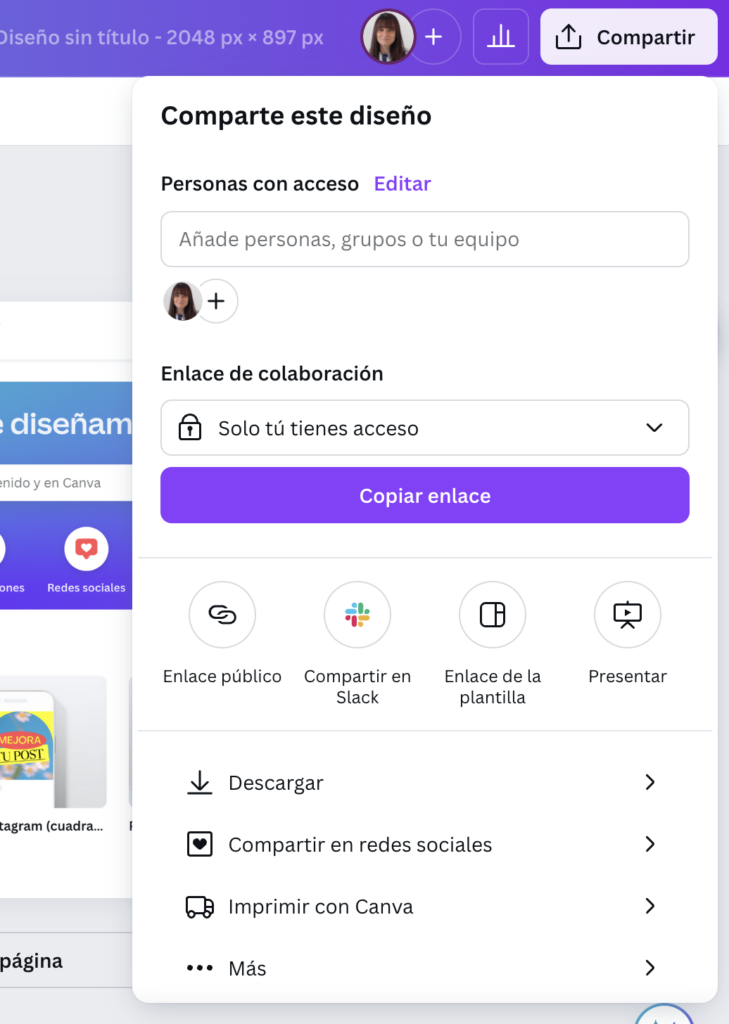
Paso 5: Compartir o Colaborar
- Compartir en Redes Sociales: Desde Canva, puedes compartir directamente en tus redes sociales si tienes las cuentas vinculadas.
- Colaborar con Otros: Si estás trabajando en equipo, puedes compartir el enlace del diseño para que otros puedan editarlo o dejar comentarios.
Consejos Adicionales
- Utiliza Atajos: Aprender algunos atajos de teclado puede hacer que tu proceso de diseño sea más rápido (por ejemplo, Ctrl/Cmd + Z para deshacer).
- Explora Canva Pro: Si necesitas más recursos, puedes considerar una suscripción a Canva Pro para acceder a más plantillas, imágenes y funcionalidades avanzadas.
- Reutiliza Diseños: Puedes duplicar diseños previos y modificarlos para nuevos proyectos, lo cual es útil para mantener una línea gráfica coherente.
Conclusión
Canva es una herramienta poderosa que permite a personas con cualquier nivel de habilidad crear gráficos profesionales. Con un poco de práctica, podrás aprovechar al máximo sus características y crear diseños impresionantes para cualquier necesidad.
¡Espero que este tutorial te sea útil para empezar a diseñar en Canva!